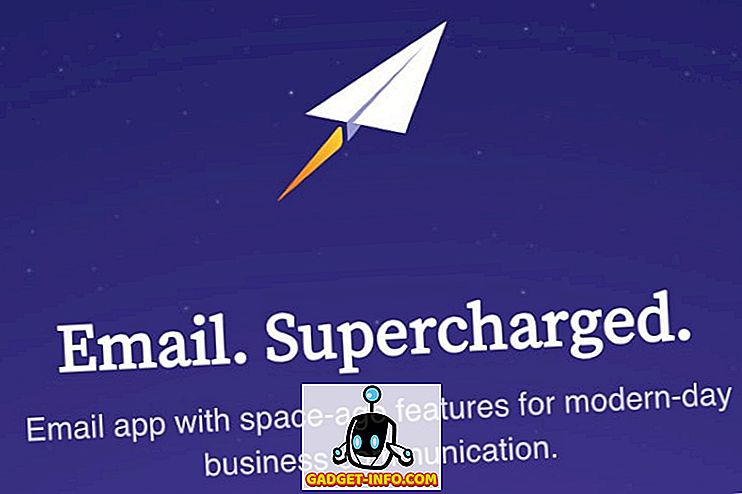Tạo video YouTube chuyên nghiệp không dễ như quay các đoạn phim và tải chúng trực tiếp lên. Có rất nhiều công việc hậu kỳ cần được quan tâm, đặc biệt nếu bạn mong muốn bắt đầu kênh YouTube chuyên nghiệp của riêng mình. Do đó, ngoài việc mua một máy ảnh đắt tiền hoặc micrô phòng thu để ghi lại cảnh quay hoặc âm thanh chất lượng cao, đầu tư vào một phần mềm chỉnh sửa video tốt là hoàn toàn cần thiết để xử lý tất cả các công việc hậu kỳ. Với các phần mềm này, bạn sẽ có thể loại bỏ một số phần không mong muốn của cảnh quay thực tế, nâng cao tổng thể video và thậm chí thêm hình động hoặc chuyển tiếp vào nó, để làm cho video cuối cùng trông hấp dẫn cho người đăng ký kênh của bạn. Vì vậy, nếu bạn đã quan tâm để mua một phần mềm chỉnh sửa video tốt, nhưng bạn bối rối không biết nên chọn phần mềm nào, đây là 10 phần mềm chỉnh sửa video tốt nhất cho video YouTube:
Phần mềm chỉnh sửa video tốt nhất cho người mới bắt đầu
1. Yếu tố ra mắt Adobe
Nếu bạn là người mới trong việc chỉnh sửa video, thì phần mềm Adobe Premiere Elements là một nơi tốt để bắt đầu. Đây là phiên bản rút gọn của Adobe Premiere Pro cực kỳ phổ biến, dễ sử dụng hơn nhiều, nhưng thiếu nhiều tính năng nâng cao mà chúng tôi đã thấy trên người anh lớn của nó như đa phương tiện, chỉnh sửa 3D, v.v ... Nhờ sự gọn gàng và giao diện thân thiện với người dùng, ngay cả người mới bắt đầu cũng sẽ dễ dàng làm việc. Premiere Elements tự hào có các tính năng như Guided Edit cho phép người dùng áp dụng các hiệu ứng trên nhiều clip hoặc toàn bộ video cùng một lúc. Tính năng nhận diện khuôn mặt có khả năng đưa khuôn mặt ra phía trước và căn giữa chúng tự động để làm cho video dễ nhớ hơn.
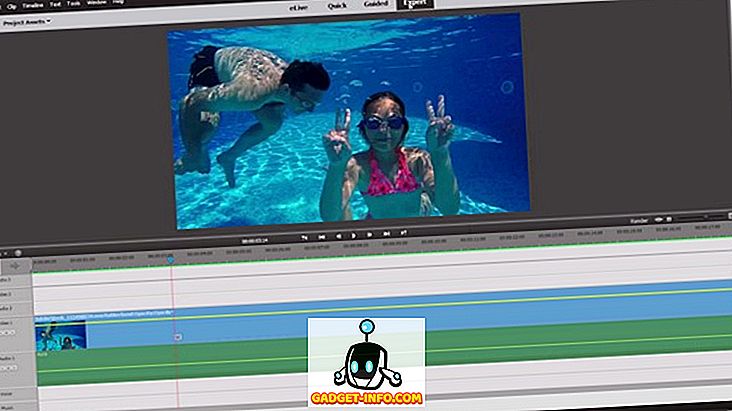
Với Premiere Elements, việc chia sẻ video đã chỉnh sửa của bạn lên YouTube và Facebook chỉ mất vài giây, vì vậy chúng tôi không có khiếu nại nào liên quan đến vấn đề đó. Premiere Elements 15 có Trình tổ chức được tân trang mà bạn có thể sử dụng để trộn nhiều ảnh và video để tạo ảnh ghép video động, có thể dễ dàng chia sẻ với bạn bè hoặc trên phương tiện truyền thông xã hội. Cuối cùng, bạn thậm chí có thể biến một bức ảnh tĩnh thành pan và phóng to phim bằng cách điều chỉnh lượng thời gian và không gian mà máy ảnh dành cho một đối tượng. Nói chung, đối với giao dịch mua một lần chỉ dưới 70 đô la, Adobe quản lý để mang lại nhiều tính năng có thể thêm một liên lạc chuyên nghiệp vào video của bạn mà không đòi hỏi nhiều kỹ năng và kinh nghiệm.
Nền tảng được hỗ trợ: macOS, Windows
Các định dạng đầu vào được hỗ trợ: H.264 (.mp4, .m4v), QuickTime được mã hóa H.264 (.mov, .mp4, .m4v), MPEG-1 (.mpeg), MPEG-2 (.m2v, .mpg) và những người khác.
Các định dạng đầu ra được hỗ trợ: H.264 (.mp4), QuickTime được mã hóa H.264 (.mov, .mp4), MPEG-1, MPEG-2, MPEG-4 và các loại khác
Giá: ($ 99, 99)
Mua ngay
2. Corel VideoStudio Ultimate X10.5
Có giá tương tự như các yếu tố Premiere của Adobe mà chúng ta vừa thảo luận ở trên, Corel cung cấp rất nhiều công cụ sáng tạo mà người tạo nội dung có thể chọn. Công ty quản lý để giữ cho phần mềm được cập nhật, vì phiên bản mới nhất tự hào về khả năng chỉnh sửa 360 độ . VideoStudio có giao diện người dùng đơn giản, không lộn xộn nhưng thanh lịch, rất phù hợp với các YouTubers vừa chớm nở, những người không có nhiều kinh nghiệm trong việc chỉnh sửa video. Phần mềm hỗ trợ đầy đủ video 4K Ultra HD, vì vậy không có khiếu nại trong bộ phận này. Tính năng theo dõi chuyển động mà phần mềm này cung cấp cho phép người dùng thêm văn bản, đối tượng và thậm chí cả hiệu ứng, có khả năng theo dõi đối tượng chuyển động.
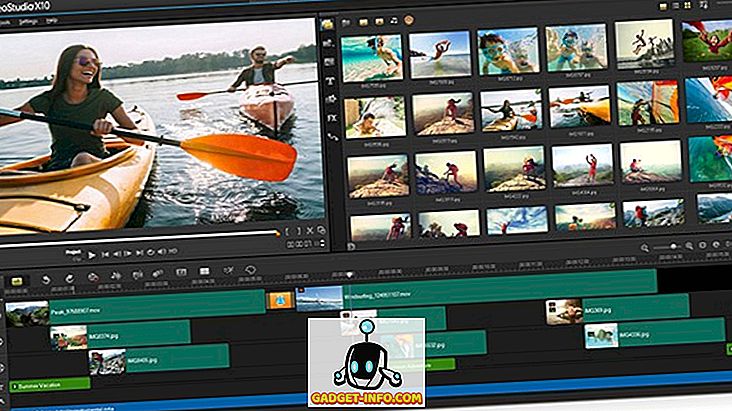
Chỉnh sửa dòng thời gian trên VideoStudio X10.5 khá dễ dàng, vì người dùng sẽ có thể nhóm các clip và truy cập các bản nhạc trực tiếp trong thư viện nhạc của họ. Điều đó đang được nói, ánh xạ lại thời gian là một trong những tính năng mà chúng tôi thích sử dụng trên phần mềm này, vì các công cụ có sẵn trong bộ phận này cho phép bạn đóng băng, làm chậm và tăng tốc độ quay phim. Cuối cùng, phần mềm này cũng có khả năng chuyển đổi video 360 độ thành video tiêu chuẩn . Chà, điều hấp dẫn duy nhất chúng ta có về phần mềm là thời gian kết xuất của nó, tốc độ chậm hơn rõ rệt, đặc biệt là khi bạn so sánh nó với đối thủ chính của nó, Premiere Elements. Trước khi quyết định mua VideoStudio Ultimate X10.5, bạn có thể dùng thử phần mềm miễn phí, để kiểm tra xem nó có thực sự xứng đáng với số tiền bạn đang trả không.
Nền tảng được hỗ trợ: Windows
Các định dạng đầu vào được hỗ trợ: AVCHD, DV, HDV, AVI, MPEG-1 / -2 / -4,
Đầu ghi hình DVR-MS, M4V, WebM, 3GP, WMV, DVD, MOV (H.264), MKV, XAVC, MXF **, HEVC (H.265)
Các định dạng đầu ra được hỗ trợ: AVCHD, DV, HDV, AVI, MPEG-1 / -2 / -4, UIS, UISX, M2T, WebM, 3GP, HEVC (H.265), WMV
Giá: ($ 79, 99)
Mua ngay
3. iMovie
Nếu bạn hiện đang sở hữu máy Mac, thì bạn thật may mắn vì bạn có thể truy cập và thưởng thức phần mềm iMovie của Apple miễn phí. Với iMovie, bạn có thể chỉnh sửa cảnh quay 4K mà không bị đổ mồ hôi. Điều làm cho phần mềm chỉnh sửa này trở nên đặc biệt là do nó được tích hợp tốt với phần cứng như thế nào. Giao diện người dùng sạch sẽ và tối giản chắc chắn sẽ làm hài lòng những người mới bắt đầu muốn hoàn thành công việc một cách dễ dàng. iMovie quản lý để gây ấn tượng với chúng tôi bằng một tính năng có tên là Trailers cung cấp cho bạn một mẫu để sắp xếp và trình bày video của bạn. Chà, nếu bạn không quan tâm đến điều đó, chỉ cần kéo và thả các clip xung quanh theo dòng thời gian. Ngoài việc có thể tạo nhạc phim bằng cách sử dụng hiệu ứng âm nhạc và âm thanh tích hợp, người dùng sẽ có thể chọn các bài hát từ thư viện iTunes, GarageBand và thậm chí là lời kể của chính họ.
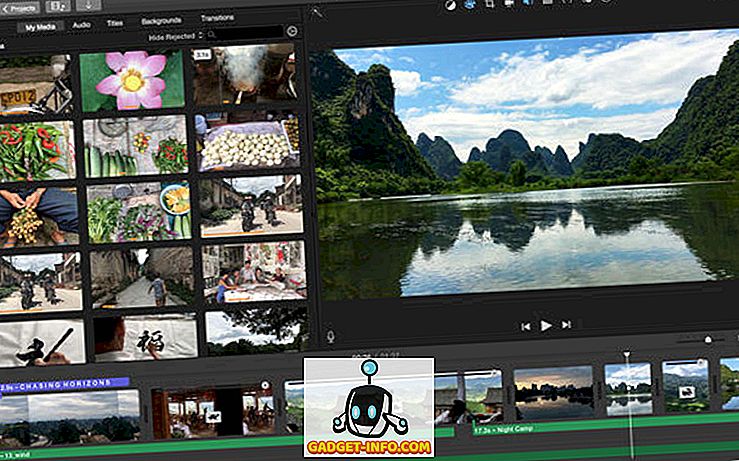
Mặc dù iMovie không tự hào về một số tính năng nâng cao mà cả Premiere Elements và VideoStudio mang đến cho bảng, bạn sẽ có thể thực hiện các công việc cơ bản như thêm tiêu đề, chuyển tiếp, quả cầu 3D và thậm chí là bản đồ du lịch vào video của mình . iMovie thậm chí còn cho phép bạn tạo các hiệu ứng màn hình trong ảnh, cạnh tranh và màu xanh lá cây, điều này khá hữu ích để nói rằng ít nhất. Phần mềm thậm chí còn có tùy chọn nâng cao chỉ bằng một cú nhấp chuột cho phép bạn ngay lập tức tăng cường giao diện và âm thanh tổng thể của video chỉ bằng một nút bấm. Cuối cùng, người dùng sẽ có thể tải trực tiếp video đã chỉnh sửa của họ lên YouTube với độ phân giải tối đa lên tới 4K, một cách dễ dàng. Nhìn chung, chúng tôi nghĩ rằng Apple đã quản lý để đóng gói mọi tính năng cơ bản mà họ có thể có cho một phần mềm chỉnh sửa video miễn phí.
Nền tảng được hỗ trợ: macOS
Các định dạng đầu vào được hỗ trợ: DV, HDV, AVCHD, Codec trung gian của Apple, Codec Apple Animation, Motion JPEG / A, iFrame, h.264, một số, nhưng không phải tất cả, các loại MP4, MOV.
Các định dạng đầu ra được hỗ trợ: H.264, HDV, Video Apple Pixlet, Apple VC H.263, MPEG và HDV cùng với các định dạng khác
Giá: (Miễn phí)
Thử ngay bây giờ
Phần mềm chỉnh sửa video tốt nhất dành cho chuyên gia
1. Final Cut Pro X
Được phát triển bởi Apple, Final Cut Pro X là một trong những phần mềm chỉnh sửa video phổ biến nhất mà các nhà sáng tạo nội dung yêu thích sử dụng. Một số YouTubers và nhà làm phim nổi tiếng nhất hiện nay thích sử dụng Final Cut Pro, cho tất cả các công việc hậu kỳ của họ và điều đó bao gồm cả chúng tôi. Chúng tôi sử dụng Final Cut Pro X để chỉnh sửa tất cả các video cho kênh YouTube của chúng tôi. Chỉnh sửa nhiều camera, nhập XML và hỗ trợ màn hình ngoài là một số tính năng mà bạn thường mong đợi từ một phần mềm chỉnh sửa video nâng cao và Final Cut Pro của Apple quản lý để cung cấp điều đó. Nó có tính năng Timeline 2 với mã màu và làn đường linh hoạt, nhanh và dễ sử dụng. Người dùng sẽ có thể sử dụng Kết nối Clip để thêm B-roll, hiệu ứng âm thanh và âm nhạc vào dòng thời gian. Phần mềm này có khả năng xử lý các dự án đa lõi với khả năng đồng bộ hóa tự động dựa trên các dạng sóng âm thanh và thậm chí nó còn hỗ trợ tới 64 góc camera .
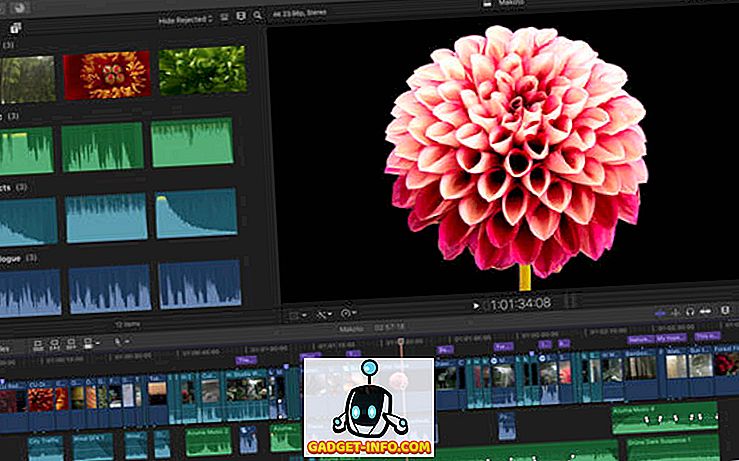
Về hiệu năng, chỉ có một số phần mềm thậm chí có thể tiến gần đến tốc độ kết xuất mà Final Cut Pro cung cấp, vì phần mềm này tận dụng tối đa khả năng xử lý 64 bit và đa lõi. Ngoài ra, xử lý và kết xuất nền là một trong những tính năng được yêu thích nhất của Final Cut, vì bạn không phải chờ đợi lâu, chỉ để kết xuất hoàn tất. Phần mềm có thể dễ dàng xử lý các vấn đề âm thanh của bạn như tiếng ồn và tiếng ồn nền. Mặc dù phần mềm phù hợp hơn với các chuyên gia, giao diện người dùng sạch sẽ và rộng rãi đảm bảo rằng người mới bắt đầu có thể tìm hiểu tất cả các phần mềm và phần mềm chỉ trong một thời gian ngắn. Final Cut Pro X không có giá rẻ và hiện tại nó có thể được mua từ Apple với giá khoảng 300 đô la.
Nền tảng được hỗ trợ: macOS
Các định dạng đầu vào được hỗ trợ: H.264, codec Apple Animation, Apple ProRes (tất cả các phiên bản), AVHCD, DVCAM, DVCPRO, v.v.
Các định dạng đầu ra được hỗ trợ: Apple Pro-res, H.264, HDV, MPEG và HDV cùng với các định dạng khác
Giá: $ 299, 99
Mua ngay
2. Adobe Premiere Pro
Trình chỉnh sửa video này được coi là đối thủ chính của Final Cut Pro của Apple và đây là một bản nâng cấp đáng kể nếu bạn đến từ một phần mềm cấp độ mới bắt đầu như Premiere Elements 15. Vâng, như tên gọi, phần mềm nhắm đến các nhà phát triển muốn truy cập vào các công cụ tiên tiến cho công việc hậu kỳ của họ. Giống như Final Cut Pro, phần mềm chỉnh sửa video hàng đầu của Adobe được sử dụng bởi các nhà làm phim và các YouTubers nổi tiếng. Giao diện người dùng gọn gàng và không lộn xộn, được mong đợi từ một phần mềm chỉnh sửa video hàng đầu. Premiere cung cấp bốn loại chỉnh sửa là Ripple, Roll, Slide và Trượt có thể dễ dàng truy cập từ bên trái của dòng thời gian. Tương tự như Photoshop của Adobe, Premiere Pro tự hào hỗ trợ lớp, để điều chỉnh. Có một tính năng gọi là Ổn định Warp, thực hiện công việc tuyệt vời trong việc làm mượt một video bị rung.
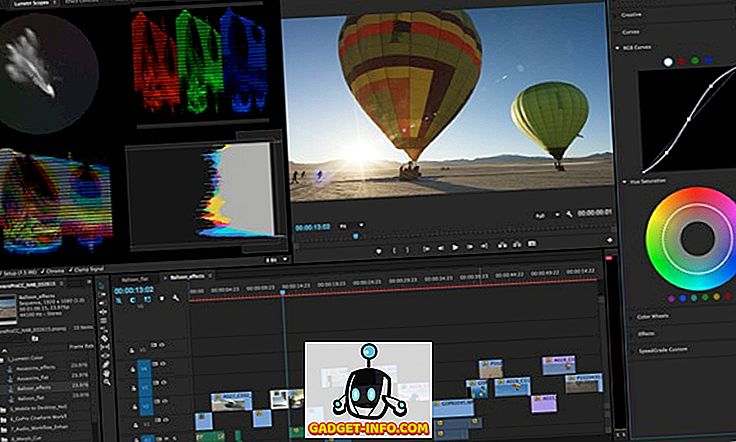
Về hiệu năng, Premiere Pro không hề lép vế, vì tốc độ kết xuất khá ấn tượng nếu bạn có một hệ thống với phần cứng có khả năng. Tuy nhiên, vì nó thiếu khả năng kết xuất nền của Final Cut Pro, bạn sẽ phải chờ rất nhiều cho đến khi quá trình kết thúc. Điều đó đang được nói, bạn có thể tăng tốc toàn bộ quá trình bằng cách sử dụng khả năng tăng tốc GPU, đặc biệt nếu bạn có card đồ họa cao cấp. Nó cũng có thể tận dụng các bộ xử lý 64 bit có số lượng lõi nhiều, vì vậy không có khiếu nại nào về vấn đề này. So với Final Cut Pro chỉ giới hạn ở 64 góc camera, về mặt lý thuyết, Premiere Pro cung cấp các góc không giới hạn để làm việc, nhưng thực tế, có một giới hạn phụ thuộc vào phần cứng máy tính của bạn. Cuối cùng, không giống như Final Cut Pro X của Apple, nơi bạn chỉ cần mua một lần, Premiere Pro chỉ có thể được sử dụng bằng cách đăng ký Adobe Creative Cloud có giá 19, 99 đô la / tháng, nếu thanh toán hàng năm hoặc 29, 99 đô la / tháng, nếu thanh toán hàng tháng .
Nền tảng được hỗ trợ: Windows, macOS
Các định dạng đầu vào được hỗ trợ: MP4, MPEG, MPE, MPG (MPEG-1, MPEG-2), M2V (MPEG-2 tương thích DVD), MTS (avchd), MOV, FLV, AVI
Các định dạng đầu ra được hỗ trợ: H.264: AAC, 3GP, MP4, M4V, HEVC (H.265), MPEG-2 và MPEG-4, trong số những người khác
Giá: $ 19, 99 / tháng (Hóa đơn hàng năm)
Mua ngay
3. Vegas Pro 15
Trên YouTube, chất lượng âm thanh của video cũng quan trọng như chất lượng video. Nếu âm thanh của bạn không tốt, không ai sẽ xem video của bạn không quan trọng hình ảnh của bạn tốt như thế nào. Đó là lý do tại sao Sony Vegas Pro luôn là một trong những phần mềm chỉnh sửa video yêu thích của tôi trên thị trường vì nó mang lại các tính năng chỉnh sửa âm thanh nâng cao. Trong khi các phần mềm chỉnh sửa khác như Final Cut và Premiere Pro cung cấp một số kiểm soát đối với chỉnh sửa âm thanh, Vegas Pro mang đến một trình chỉnh sửa âm thanh đầy đủ. Nó cho phép bạn chỉnh sửa âm thanh nhiều bản nhạc có độ phân giải cao để phù hợp với chất lượng video của bạn.
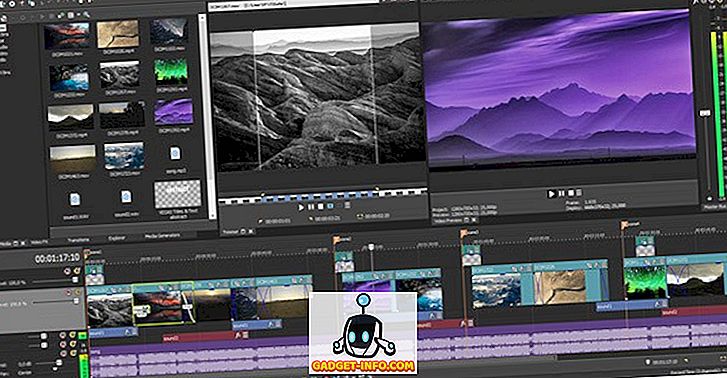
Vegas Pro 15 cũng mang đến vô số tính năng chỉnh sửa video mới bao gồm hỗ trợ card đồ họa cao cấp, môi trường xử lý công việc hoàn toàn linh hoạt, công cụ mới mạnh mẽ và các cải tiến nhỏ khác để giúp hành trình chỉnh sửa của bạn suôn sẻ nhất có thể. Điều đó nói rằng, phần mềm có ba phiên bản khác nhau khiến bạn hơi khó chọn một phiên bản cho bạn. Tuy nhiên, ít nhất tất cả trong số họ yêu cầu thanh toán một lần vì không có giá dựa trên đăng ký ở đây.
Nền tảng được hỗ trợ: Windows
Các định dạng đầu vào được hỗ trợ: DV, HDV, AVCHD, NXCAM, MOV, MP4, WMV, MPEG-1/2/4, H.264 / AVC, v.v.
Các định dạng đầu ra được hỗ trợ: DVD, Blu-ray Disc, AVCHD Disc, (DV-) AVI, MJPEG, MXF, MOV, WMV, XAVC, XAVC S, MPEG-1/2/4, H.264 / AV, v.v.
Giá: ($ 399 đến $ 799)
Mua ngay
Phần mềm chỉnh sửa video tốt nhất dành cho những người đam mê
1. Cyberlink PowerDirector 16 Cuối cùng
Sau khi có được một số kinh nghiệm về chỉnh sửa video, bạn có thể muốn rời khỏi cấp độ mới bắt đầu, để truy cập vào một bộ công cụ nâng cao nhất định cho công việc chuyên nghiệp của bạn. Chà, Cyberlink PowerDirector 16 Ultimate là một trong những phần mềm như vậy có thể giúp bạn mở rộng tầm nhìn của mình với bộ tính năng độc đáo. Về hiệu năng, phần mềm này dễ dàng quản lý để vượt qua hầu hết các đối thủ vì tốc độ kết xuất là đỉnh cao . Nó có khả năng chỉnh sửa Multi-cam và hỗ trợ các cảnh quay 3D và 4K, do đó không có nghi ngờ gì về tiềm năng của phần mềm. Giao diện người dùng có kiểu dáng đẹp và sạch sẽ, giúp người dùng dễ hiểu.
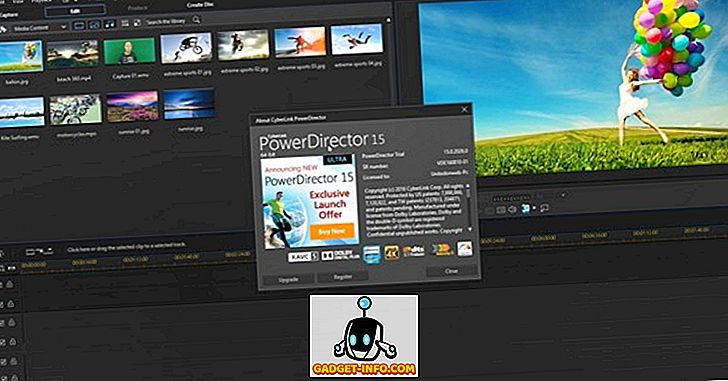
Mặc dù Corel VideoStudio cho phép bạn chỉnh sửa cảnh quay 360 độ, PowerDirector quản lý để đưa tính năng này lên cấp độ tiếp theo bằng cách cho phép người dùng nhập cảnh quay 360 độ hoặc bắt đầu một dự án 360 độ hoàn toàn mới, sau đó thêm hiệu ứng chuyển tiếp và hiệu ứng các công cụ mà phần mềm này phải cung cấp. Nếu bạn có một camera hành động chụp ở góc siêu rộng, PowerDirector có một Trung tâm camera hành động chuyên dụng cung cấp chỉnh sửa cấu hình camera cho họa tiết và mắt cá. Nó thậm chí còn giúp giảm rung máy là một điểm cộng lớn. Tương tự như một số phần mềm chỉnh sửa video khác hiện có ngày hôm nay, bạn sẽ có thể tải trực tiếp cảnh quay cuối cùng lên YouTube. Điều đó đang được nói, với mức giá dưới 70 đô la, chúng tôi nghĩ rằng PowerDirector 16 mang lại nhiều giá trị hơn cho người dùng trung gian, so với Premiere Elements và Corel VideoStudio.
Nền tảng được hỗ trợ: Windows
Các định dạng đầu vào được hỗ trợ: H.265 / HEVC, MVC (MTS), MP4 (XAVC S), FLV (H.264), MPEG-4 AVC, v.v.
Các định dạng đầu ra được hỗ trợ: H.264 AVC, WMV, H.265 HEVC, XAVC S, v.v.
Giá: (Bắt đầu từ $ 99, 99)
Mua ngay
2. Studio đỉnh cao 21 Ultimate
Nếu bạn không biết trước đó, cả phần mềm Pinnacle Studio và VideoStudio đều được Coral phát triển. Hãy coi đây là biến thể có nhiều tính năng hơn của VideoStudio, chủ yếu nhắm vào người mới bắt đầu. Nếu bạn đã quen với VideoStudio và bạn muốn truy cập bộ tính năng nâng cao hơn, chúng tôi khá chắc chắn rằng bạn sẽ thích sử dụng Pinnacle Studio. Mặc dù giao diện người dùng không phải là kiểu dáng đẹp nhất trong nhóm, Pinnacle Studio tỏa sáng ở nơi nó quan trọng nhất, vì nó có nhiều hiệu ứng và có hoạt động 64 bit riêng. Theo dõi chuyển động với mờ khảm, chỉnh sửa video 360 độ, chia đôi video màn hình, dừng hoạt hình chuyển động, v.v ... chỉ là một số tính năng mà phần mềm này quản lý để cung cấp.
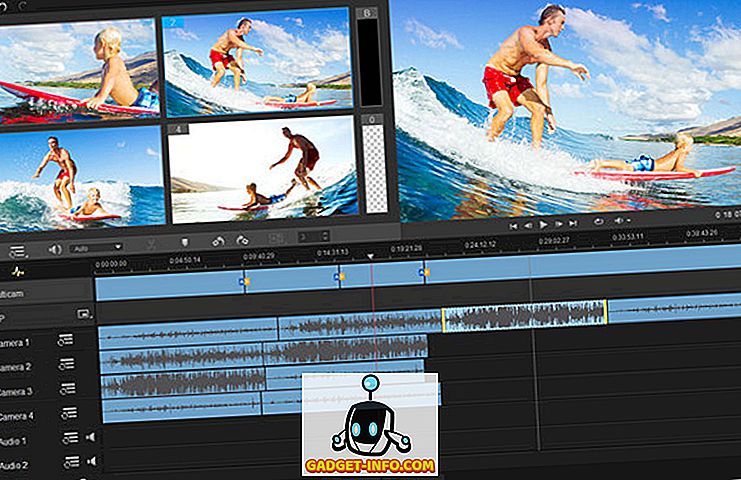
Pinnacle Studio 21 tự hào có hơn 1500 hiệu ứng, tiêu đề và chuyển tiếp mà người dùng có thể chọn. Nếu bạn muốn tạo video hướng dẫn của phần mềm chỉnh sửa này, có tùy chọn Live Screen Capture cho phép bạn chụp màn hình, âm thanh hệ thống và giọng nói cùng một lúc, sau đó nhập nó vào dòng thời gian để chỉnh sửa và cải thiện nó. Người dùng cũng sẽ có thể kết hợp tối đa 6 camera trong trình chỉnh sửa Multi-camera, đây là điều không có gì ấn tượng để nói. Tính năng Audio Ducking của Pinnacle Studio sẽ đảm bảo rằng âm thanh nền và âm nền luôn được cân bằng tốt, do đó không có khiếu nại nào về vấn đề này. Mặc dù đắt hơn một chút so với PowerDirector 15, chúng tôi nghĩ phần mềm này đáng giá đến từng xu mà bạn đang trả tiền, đặc biệt nếu bạn đang nâng cấp từ VideoStudio của Corel.
Nền tảng được hỗ trợ: Windows
Các định dạng đầu vào được hỗ trợ: AVCHD; DivX; MKV; MPEG-1, 2 và 4, QuickTime, WMV, XAVC S và các loại khác.
Các định dạng đầu ra được hỗ trợ: MP4, MOV, AVI và các định dạng khác.
Giá: (Bắt đầu từ $ 59, 95)
Mua ngay
Phần mềm tổng hợp tốt nhất cho hiệu ứng hình ảnh
1. Adobe After Effects
Có mặt gần 24 năm, Adobe After Effects đã dẫn đầu thị trường về phần mềm tổng hợp được xem xét, vì đây là phần mềm được tìm kiếm nhiều nhất để xử lý các hiệu ứng hình ảnh. Cho dù đó là video YouTube, hay chương trình truyền hình hay phim, rất có thể, After Effects đã được sử dụng để nâng cao hình ảnh. Thực tế, chúng tôi sử dụng Adobe After Effects để thực hiện các hiệu ứng chuyển cảnh và hoạt hình thú vị mà bạn thấy trong video của mình.
Phần mềm có tính năng gọi là trình kết xuất bố cục của Cinema 4D, cho phép người dùng tạo các đối tượng 3D nhanh chóng với sự kiểm soát và độ chính xác nâng cao. Như hầu hết các bạn có thể đã biết, chỉnh màu là một trong những bộ phận mà After Effects thực sự tỏa sáng. Với bản cập nhật mới nhất, bạn có thể nói Adobe đã cải thiện điều này bằng việc bổ sung bảng điều khiển Lumetri Scopes . Adobe đã đưa tính năng này trực tiếp từ Premiere Pro và được triển khai trong After Effects, cung cấp cho bạn tất cả các chi tiết liên quan đến độ bão hòa, độ chói và sắc độ thông qua các ống kính.
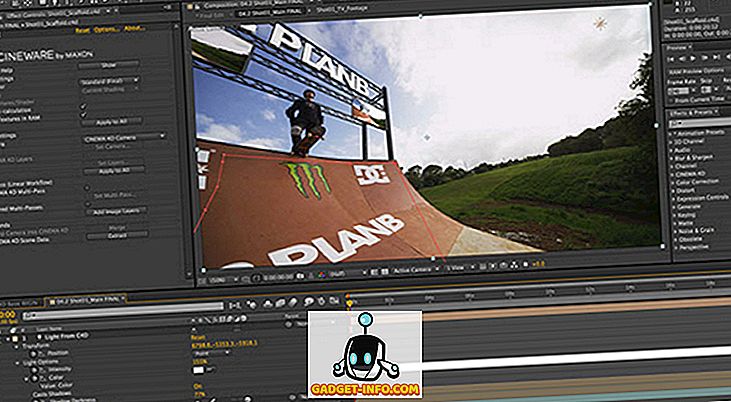
Trong các bản cập nhật gần đây, có vẻ như Adobe cũng đã nỗ lực cải thiện các công cụ ổn định của After Effects. Phần mềm hiện đang tuân theo một kỹ thuật cắt và quay các cảnh quay khi đang di chuyển, trong một động thái để loại bỏ các va chạm trong video. After Effects cũng có thể sử dụng khả năng tăng tốc GPU để tăng tốc một số hiệu ứng nhất định và hiển thị nhanh hơn. Về hiệu suất tổng thể, nó khá ấn tượng, đặc biệt là nếu bạn có phần cứng có khả năng. Điều đó có nghĩa là, nếu bạn chưa quen với After Effects, bạn sẽ phải trải qua một lộ trình học sâu, vì phần mềm hơi phức tạp để sử dụng và bạn có thể phải có thêm kiến thức về phần mềm. Tương tự như Premiere Pro, After Effects có thể được sử dụng bằng cách đăng ký Adobe Creative Cloud, bằng cách trả 19, 99 đô la / tháng, nếu thanh toán hàng năm hoặc 29, 99 đô la / tháng, nếu thanh toán hàng tháng.
Nền tảng được hỗ trợ: Windows, macOS
Các định dạng đầu vào được hỗ trợ: MPEG, MP4, M4V, M4A, MOV, AVI, WAV và các định dạng khác.
Các định dạng đầu ra được hỗ trợ: MOV, OMF, AVI, 3GP, 3G2, AMC, v.v.
Giá: ($ 19, 99 / tháng - thanh toán hàng năm)
Thử ngay bây giờ
2. HitFilm Pro
Cuối cùng trong danh sách, chúng tôi đã có một phần mềm VFX mạnh mẽ được phát triển bởi FXHomeg4 có khả năng xử lý công việc hậu kỳ chuyên nghiệp của bạn. Mặc dù nó có thể không tiên tiến như After Effects, HitFilm Pro có rất nhiều thứ để cung cấp. Phần mềm này cung cấp nhiều tùy chọn như Chỉnh sửa, tổng hợp, VFX và các công cụ hoạt hình mà người tạo nội dung có thể tận dụng tối đa. Ngoài ra, HitFilm Pro còn bao gồm một bộ 150 plugin có thể được sử dụng cho các phần mềm chỉnh sửa phi tuyến tính khác. Phiên bản mới nhất của HitFilm Pro đã được cải thiện rất nhiều về mặt hiển thị 3D và thậm chí còn vượt qua được các lượt thích của After Effects về các tính năng. Phần mềm này có rất nhiều hiệu ứng hình ảnh và cài đặt trước mà người dùng có thể chọn.
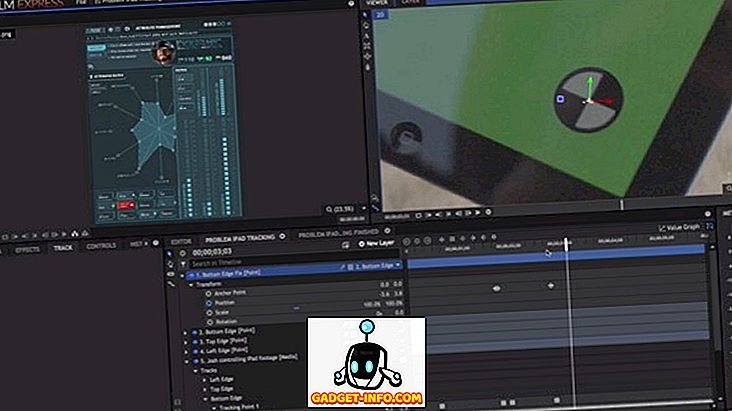
HitFilm Pro được đóng gói cùng với Ignite Pro, một plugin có khả năng mang lại sức mạnh VFX của HitFilm cho bất kỳ trình chỉnh sửa video chuyên nghiệp nào khác như Premiere Pro, Final Cut Pro, Vegas Pro, v.v. Về mặt âm thanh, HitFilm có bộ trộn âm thanh đỉnh cao đo sáng, pan và điều chỉnh âm lượng trên mỗi kênh. Phòng thu Tiêu đề của FX FX là một bổ sung đáng hoan nghênh trong phiên bản mới nhất của HitFilm Pro, vì nó cho phép bạn chỉnh sửa tiêu đề và logo hoạt hình cùng với nhiều cài đặt trước cho hiệu ứng hoạt hình và hình ảnh. HitFilm Pro hiện có thể được mua với mức giá hơn 300 đô la, nhưng nếu bạn nghĩ rằng nó quá đắt, bạn có thể sử dụng HitFilm Express được cắt giảm có thể tải xuống miễn phí.
Nền tảng được hỗ trợ: Windows, macOS
Các định dạng đầu vào được hỗ trợ: MP4, H.264, AVCHD AVI, M2T, M2TS, MTS, MXF (DVCPro HD), DV, HDV, WMV, Apple Pro Res
Các định dạng đầu ra được hỗ trợ: MP4, H.264, MOV, Apple ProRes, AVC, v.v.
Giá: $ 299
Mua ngay
XEM CSONG: 15 máy ảnh tốt nhất cho video YouTube bạn có thể mua
Phần mềm chỉnh sửa video tốt nhất bạn có thể sử dụng cho video YouTube
Nếu bạn hiện đang mong muốn bắt đầu kênh YouTube chuyên nghiệp của riêng mình, thì đã đến lúc bạn nhận ra rằng hậu kỳ cũng quan trọng không kém việc mua một máy ảnh cao cấp. Để cải thiện hoàn toàn video mà bạn ghi, để làm cho nội dung hấp dẫn hơn với người đăng ký của bạn, chúng tôi khuyên bạn nên đầu tư vào một trình chỉnh sửa video tốt, tùy thuộc vào thiết bị, nhu cầu và trình độ kỹ năng của bạn. Chà, chúng tôi rất vui vì chúng tôi có thể liệt kê ra một số phần mềm chỉnh sửa video tuyệt vời để tạo video YouTube cấp độ chuyên nghiệp cho kênh của bạn. Nếu bạn là người mới bắt đầu không có kinh nghiệm trong lĩnh vực này, chúng tôi khuyên bạn nên mua Premiere Elements hoặc VideoStudio giá cả phải chăng, nhưng nếu bạn đã có kiến thức rộng rãi trong bộ phận chỉnh sửa, bạn nên tìm kiếm những người giỏi nhất phần mềm chỉnh sửa video dòng như Final Cut Pro hoặc Adobe Premiere Pro. Vì vậy, bây giờ bạn đã có một ý tưởng rõ ràng về tất cả các phần mềm có sẵn ngoài đó, bạn dự định mua cái nào? Hãy cho chúng tôi biết trong phần ý kiến dưới đây.